Cara membuat sandaran dalam Windows 7 adalah salah satu soalan yang kita hadapi apabila kita mempunyai maklumat penting pada komputer kita. Ini adalah proses yang kita semua mesti tahu, kerana membuat sandaran adalah salah satu amalan baik yang mesti kita kekalkan sebagai pengguna.. Untuk mencapai matlamat ini, terdapat beberapa alternatif dan di sini kami akan mengulas beberapa daripadanya supaya anda boleh memilih yang paling sesuai dengan keperluan anda.
Idea untuk menjalankan tugas ini adalah untuk sentiasa mempunyai versi terkini semua fail kami di tangan. untuk tujuan memulihkannya dalam sebarang kontingensi.
4 Cara untuk Membuat Sandaran dalam Windows 7
Menyalin folder pengguna
Alternatif pertama yang akan kami semak adalah berdasarkan pilihan asli sistem pengendalian, jadi anda tidak memerlukan lebih daripada peranti storan tempat anda akan membuat sandaran.
Dalam pepohon direktori Windows, terdapat folder yang dipanggil Pengguna dan di dalamnya data setiap orang yang log masuk ke komputer disimpan. Dalam erti kata itu, Jika anda sedang mencari cara untuk membuat sandaran dalam Windows 7, ia semudah menyalin folder ini atau folder yang sepadan dengan pengguna anda secara khusus.
Laluan folder yang dimaksudkan adalah seperti berikut: C:\Users
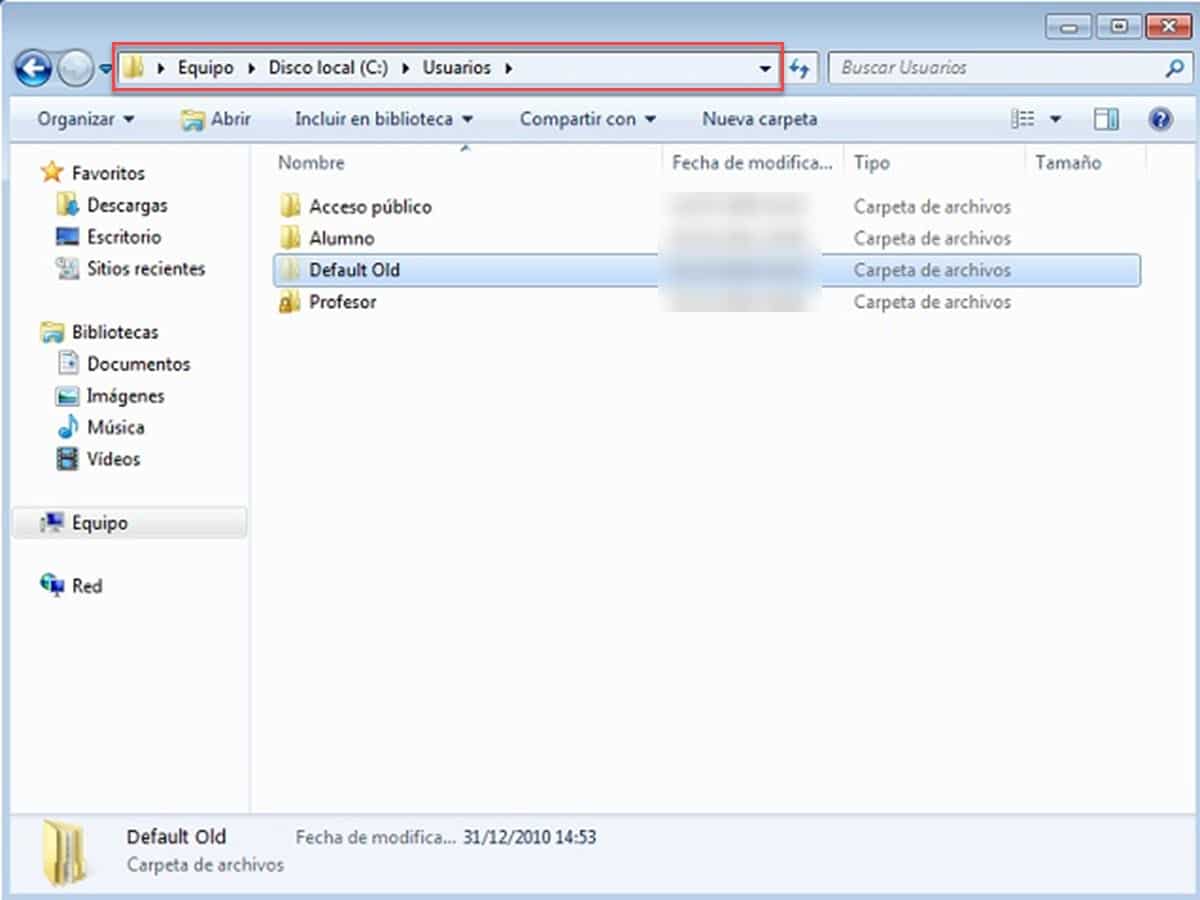
Di dalamnya, anda akan menemui subdirektori setiap pengguna sistem. Seperti yang kami sebutkan sebelum ini, anda boleh menyalin keseluruhan folder, pilih hanya satu sesi anda atau lebih selektif, memilih secara khusus Desktop, Dokumen, Muzik atau apa sahaja yang anda perlukan.
Fakta penting dalam proses ini ialah ia akan mengambil masa yang lebih lama jika anda memilih keseluruhan folder yang sepadan dengan pengguna. Ini kerana anda juga akan memindahkan direktori tersembunyi yang selalunya mengandungi fail sampah, fail cache dan maklumat program.
Daripada wizard sandaran
Proses di atas adalah apa yang mungkin kita panggil "manual", kerana tidak ada yang lebih terlibat daripada tindakan salin dan tampal. Namun begitu, Windows 7 mempunyai proses yang agak automatik, melalui pembantu yang memudahkan kita memilih perkara yang ingin kita sandarkan. Modaliti ini, sebagai tambahan, sangat mengurangkan margin ralat yang boleh kita lakukan semasa tugasan.
Untuk mengakses wizard sandaran, pergi ke Panel Kawalan dan pergi ke "Sistem dan Keselamatan"
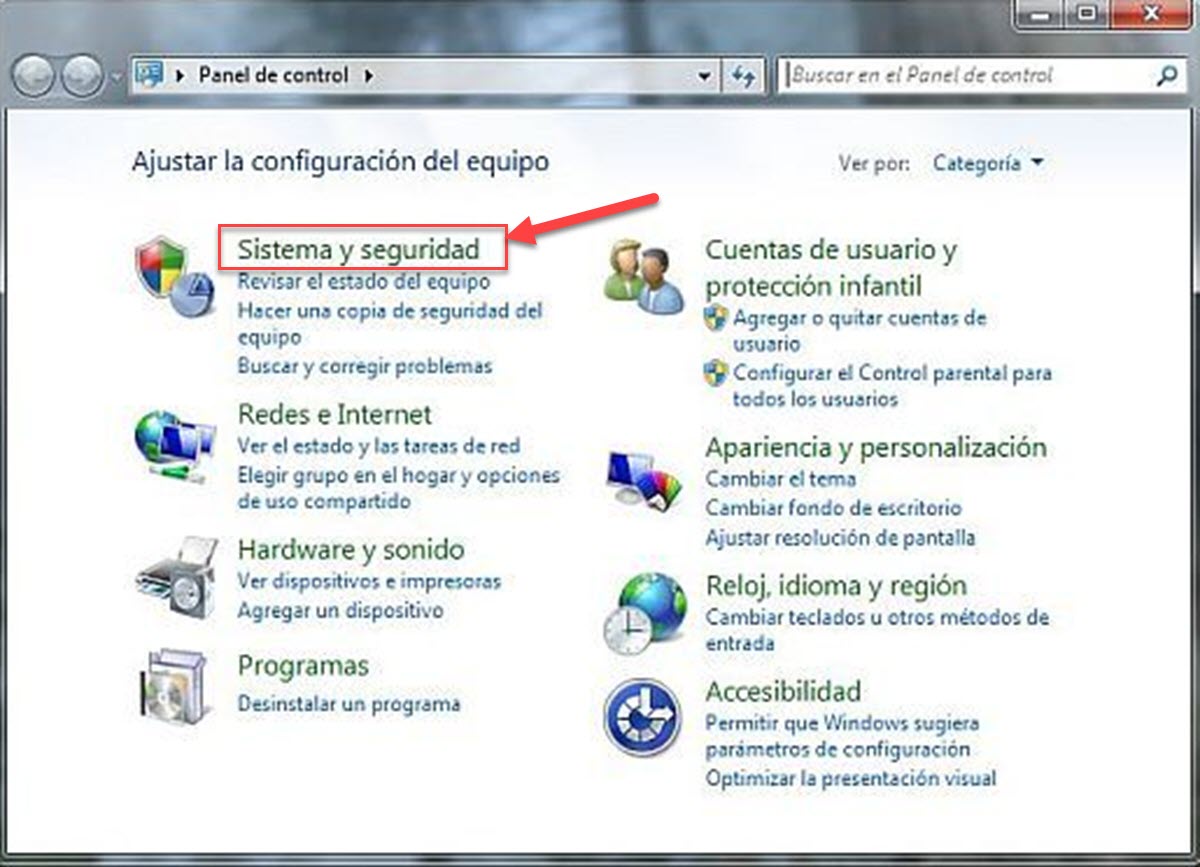
Sekarang, pergi ke bahagian "Sandaran dan Pulihkan".
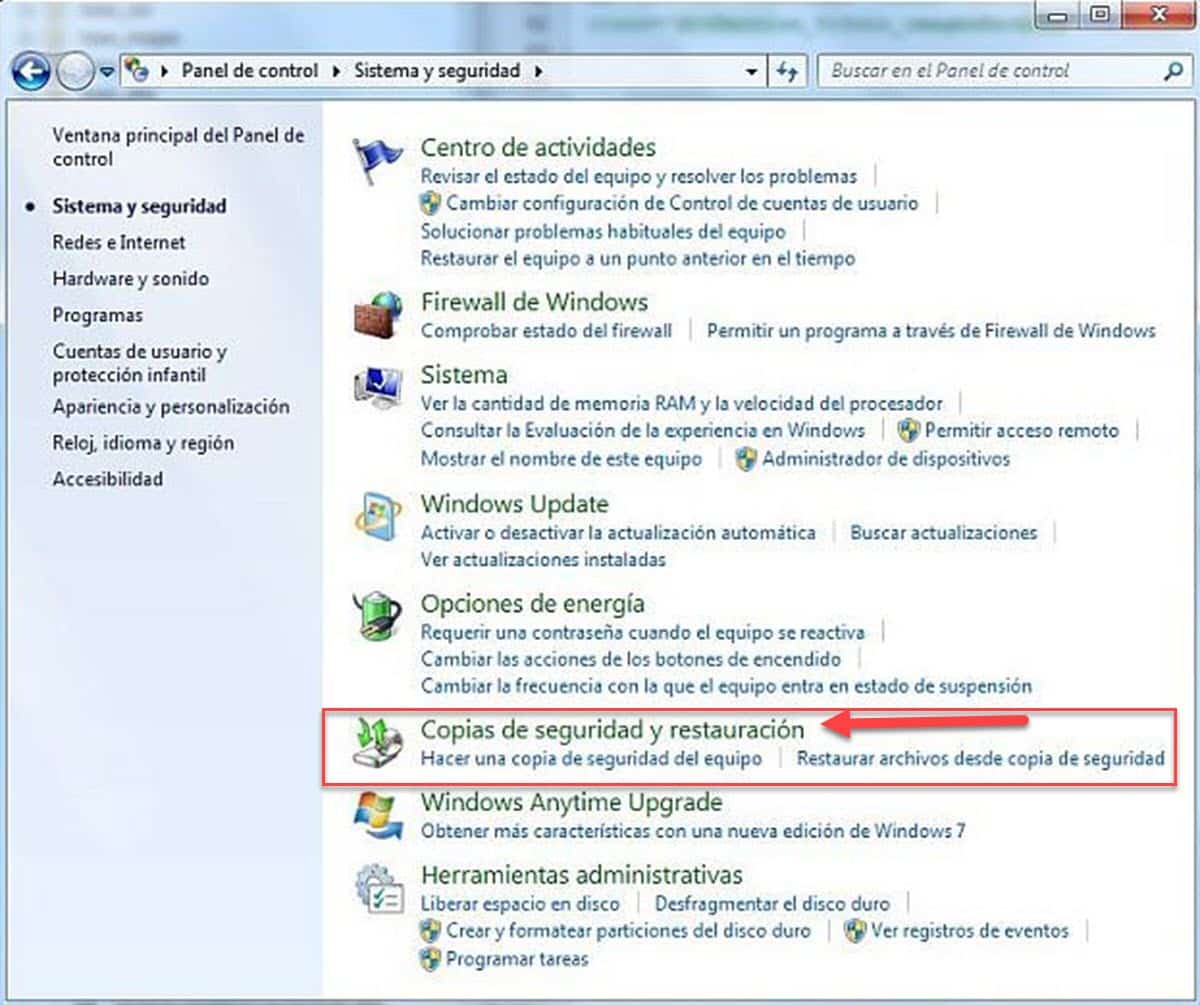
Segera, anda akan pergi ke tetingkap di mana anda akan melihat data storan cakera keras anda dan butang di sebelahnya, berorientasikan untuk melaksanakan realisasi sandaran. Klik padanya untuk memulakan wizard.
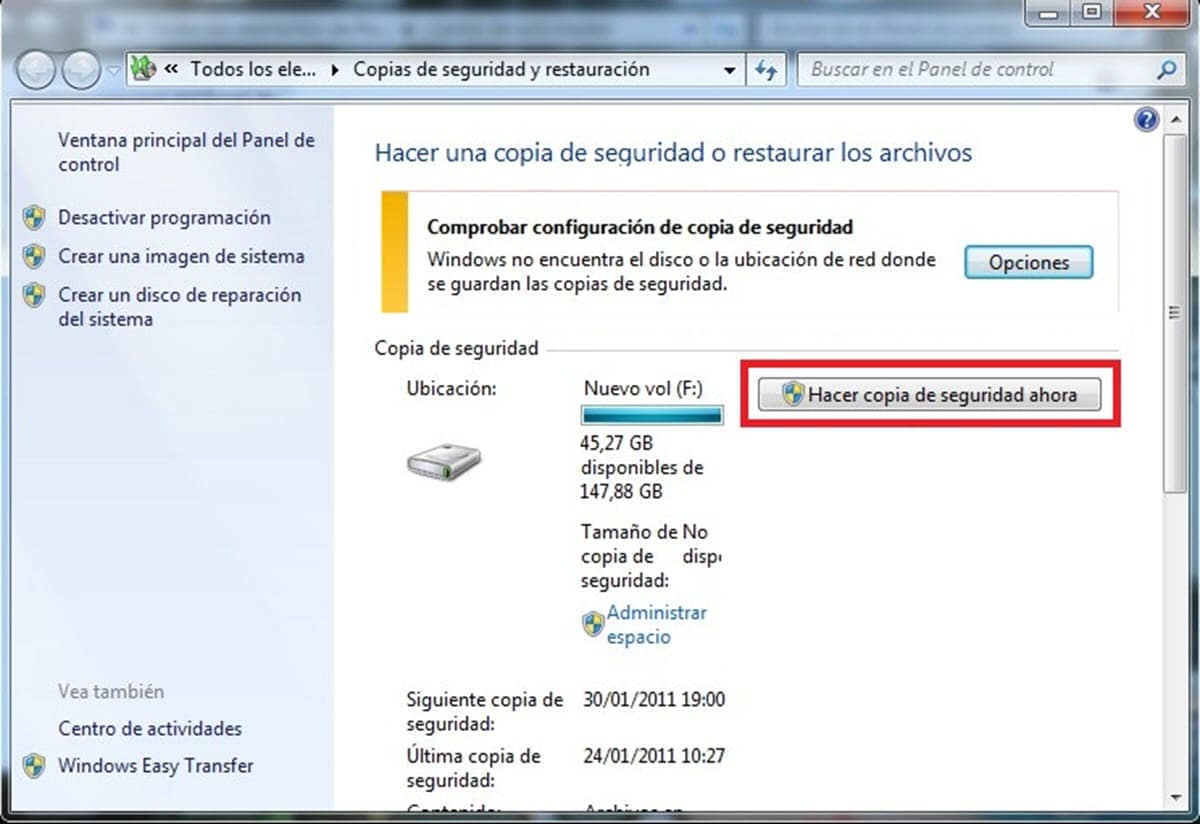
Dalam tetingkap yang terbuka, anda akan melihat semua unit storan disambungkan ke komputer anda. Pilih yang telah anda pilih untuk menyimpan sandaran dan klik "Seterusnya".

Kemudian wizard akan bertanya sama ada anda ingin memilih direktori untuk disandarkan sendiri atau jika anda akan membenarkan Windows melakukannya secara automatik.
Membenarkan Windows melakukan ini secara automatik akan menyandarkan apa yang dipanggil Libraries, Desktop dan folder sistem lalai anda. Jika anda memilih untuk membuat pemilihan secara manual, maka anda akan dibawa ke tetingkap di mana anda boleh memilih secara khusus perkara yang ingin anda salin.
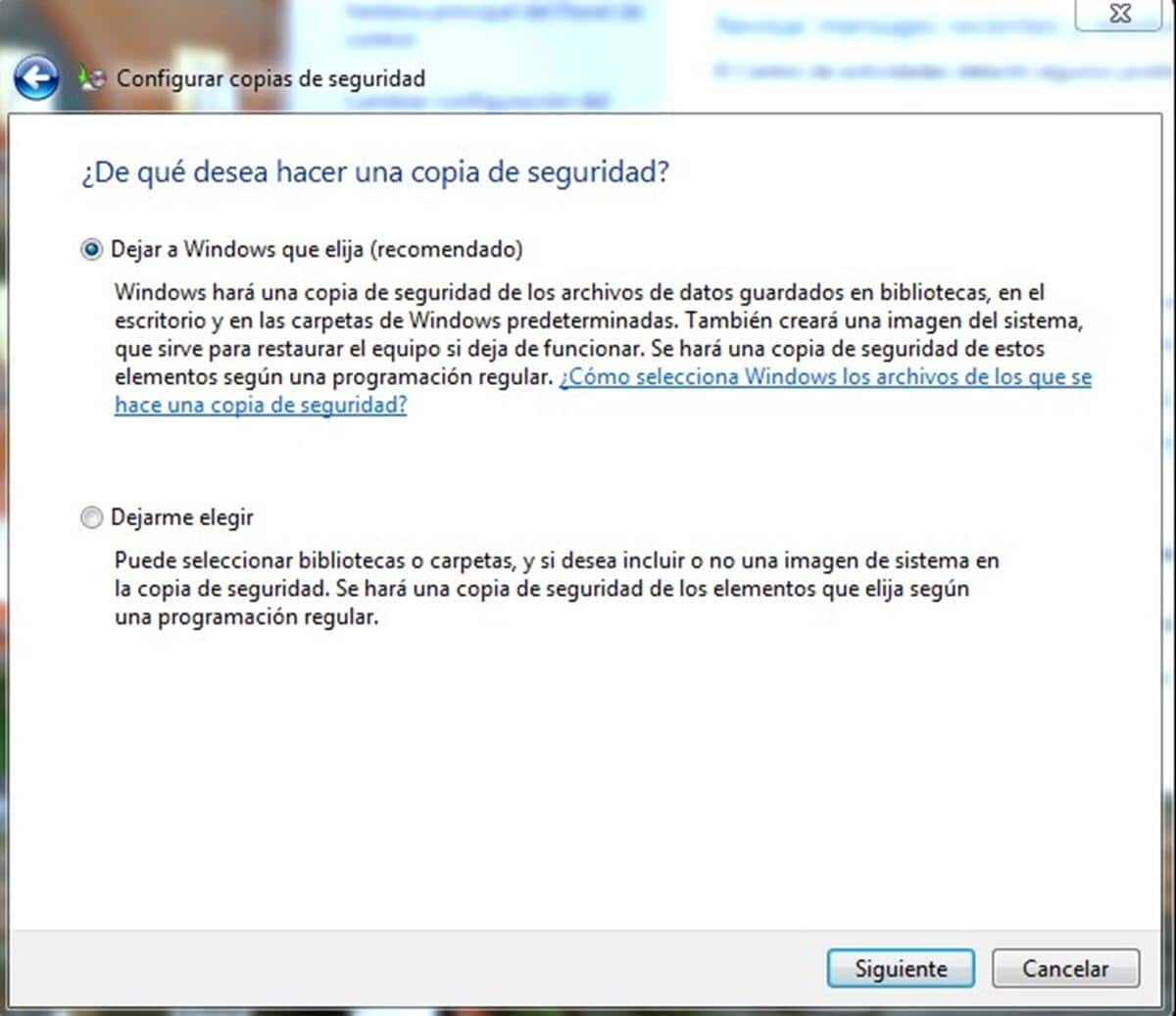
Akhir sekali, ringkasan akan dipaparkan dengan apa yang telah anda konfigurasikan untuk sandaran. Jika semuanya betul, klik pada butang "Simpan konfigurasi dan keluar" untuk memulakan proses sandaran. Ini akan mengembalikan anda ke skrin "Sandaran dan Pulihkan" di mana anda boleh melihat kemajuan tugas.
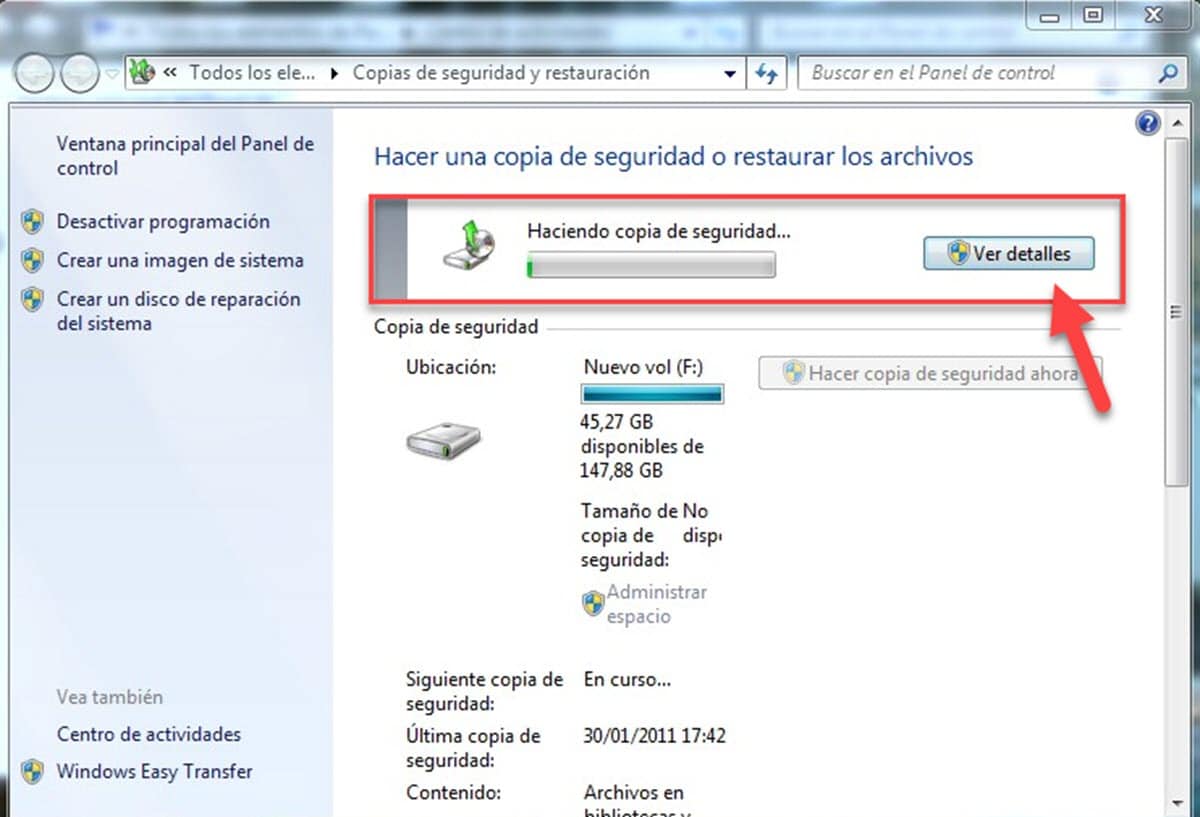
Apabila anda telah menyediakan sandaran anda, anda boleh memulihkannya pada bila-bila masa dari bahagian "Pulihkan" menu yang sama.
Dengan aplikasi pihak ketiga
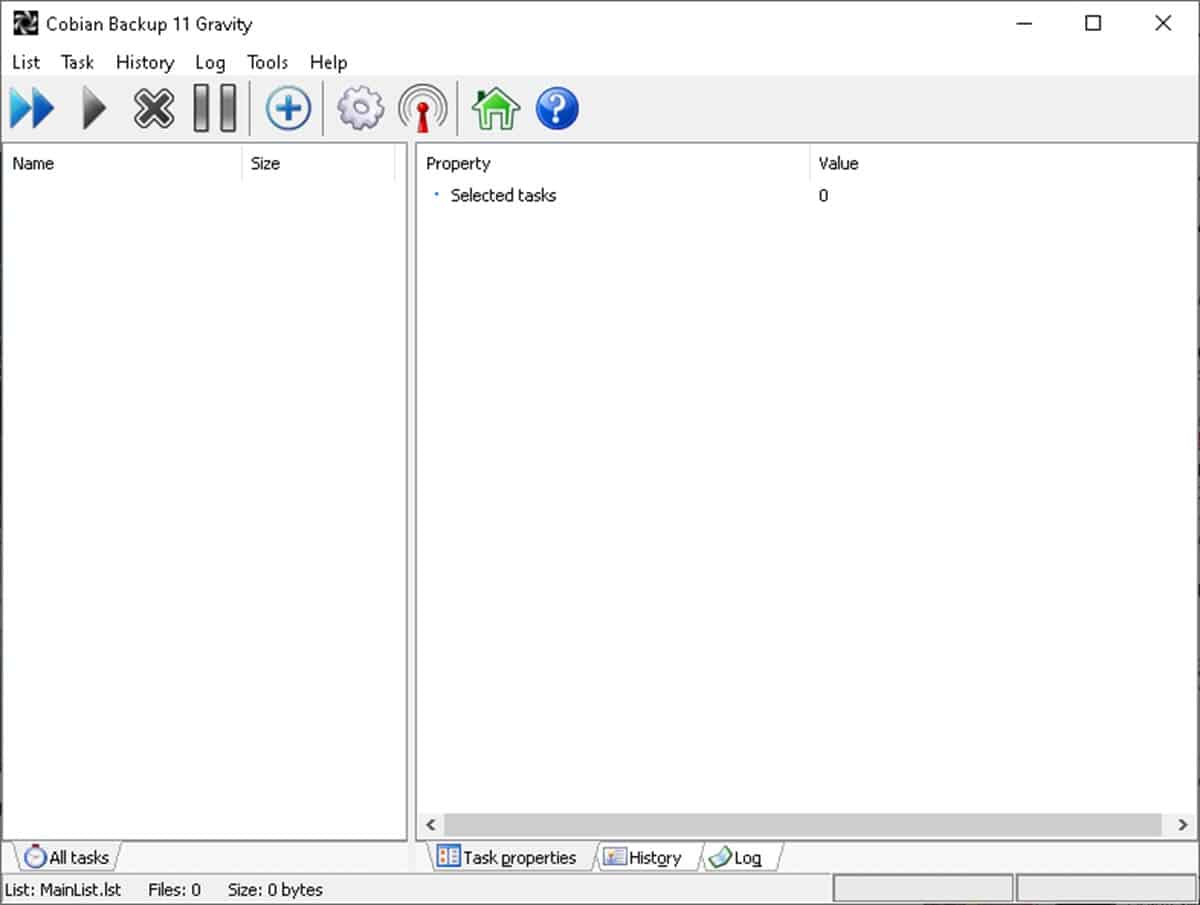
Pada mulanya kami menyebut bahawa terdapat beberapa alternatif untuk menjawab persoalan bagaimana membuat sandaran dalam Windows 7. Kami telah melihat beberapa pilihan dengan fungsi asli, tetapi kami juga boleh bekerja dengan aplikasi pihak ketiga.
Dalam erti kata itu, salah satu yang paling popular dalam bidang ini kerana pelbagai sebab ialah Sandaran Cobian. Pertama sekali, kita boleh menyebut bahawa ia adalah perisian percuma sepenuhnya. Dengan cara ini, kita bercakap tentang penyelesaian yang boleh kita harapkan, tanpa perlu risau tentang pembayaran lesen. Selain itu, ia adalah aplikasi yang sangat mudah digunakan di mana, sebagai tambahan, anda boleh memprogramkan penciptaan sandaran. Oleh itu, anda akan sentiasa mempunyai salinan yang dikemas kini yang akan sentiasa dijana pada masa dan tarikh yang dikonfigurasikan.
Untuk membuat sandaran pada Windows 7 daripada Cobian Backup, jalankan program dan klik kanan pada ruang kosong pada antara muka, kemudian pilih "Tugas Baru".
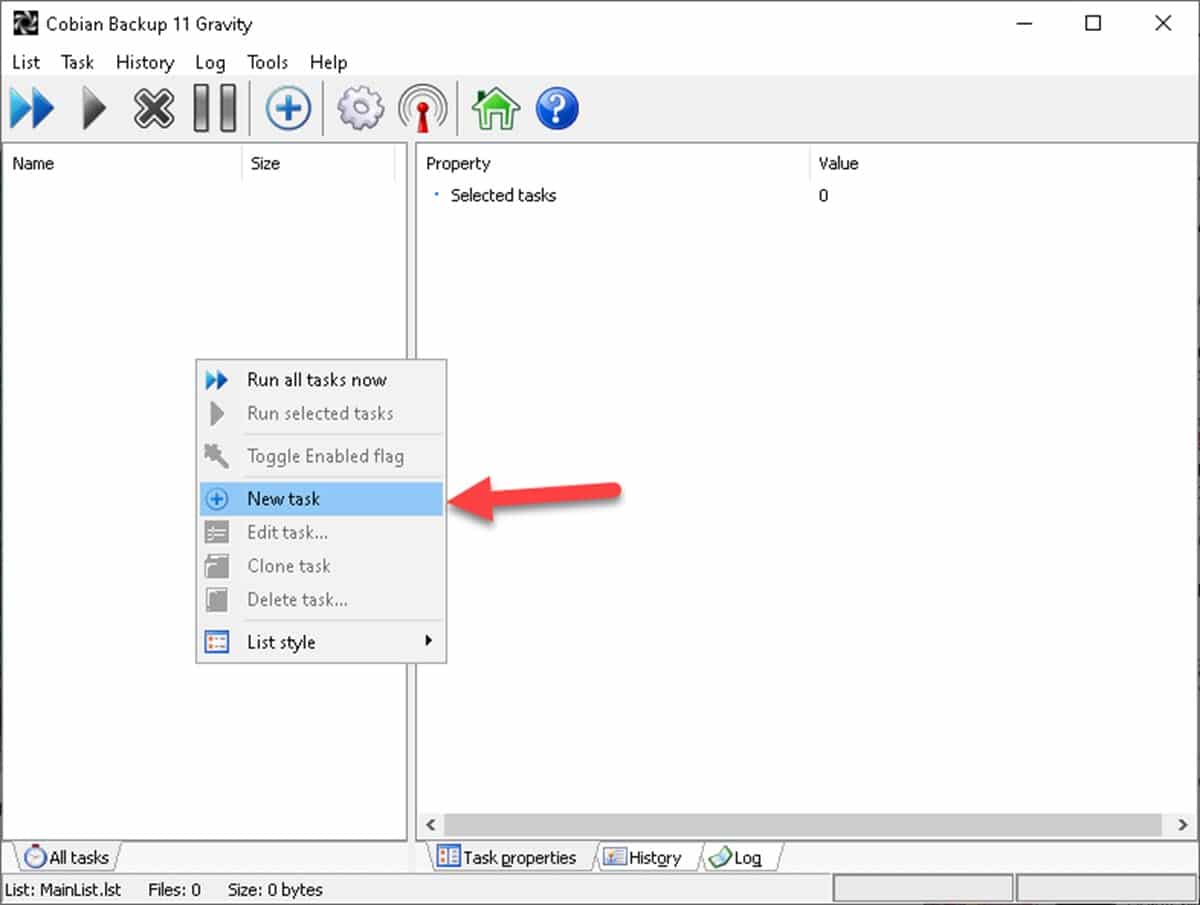
Sekarang, pergi ke bahagian "Fail", pilih fail untuk disalin dan direktori destinasi atau unit storan.
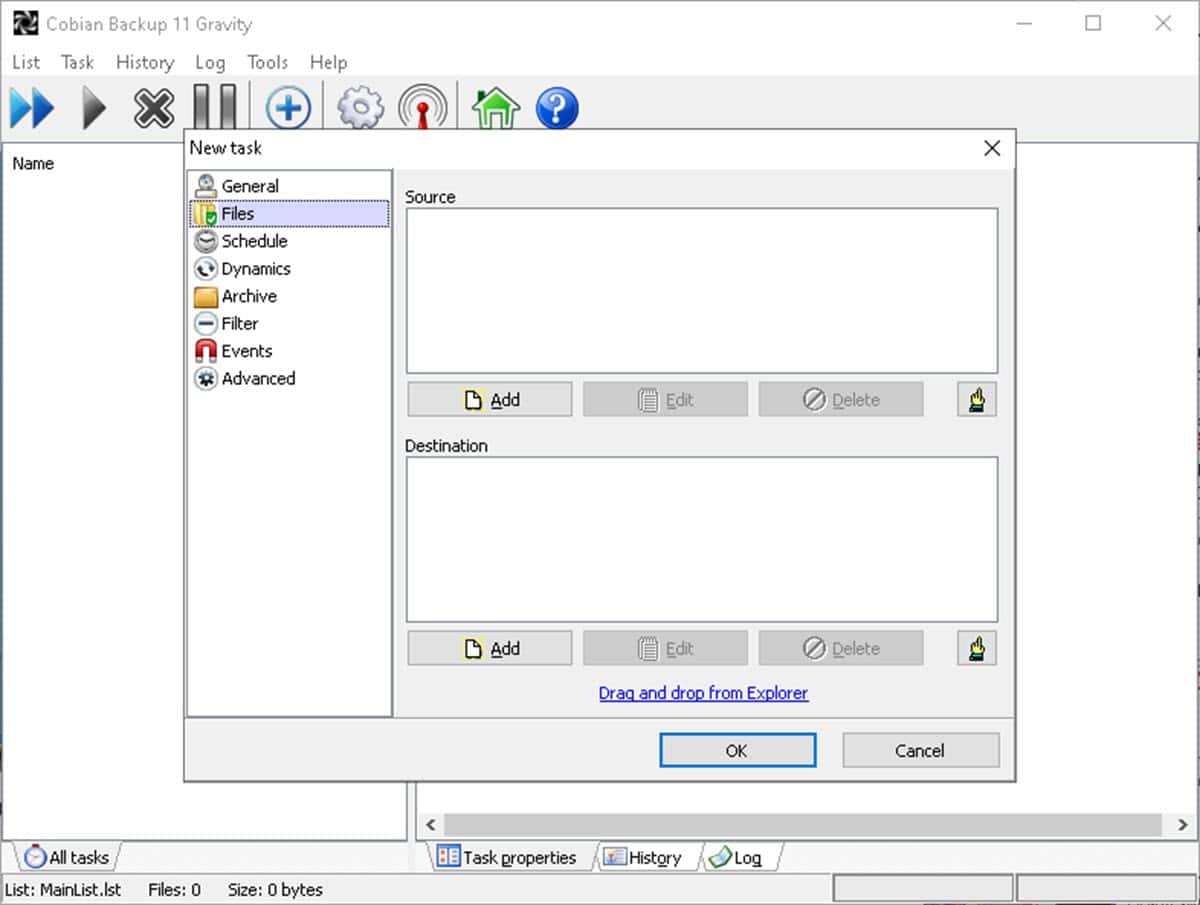
Kemudian pergi ke "Jadual" dan pilih kekerapan anda ingin membuat sandaran.
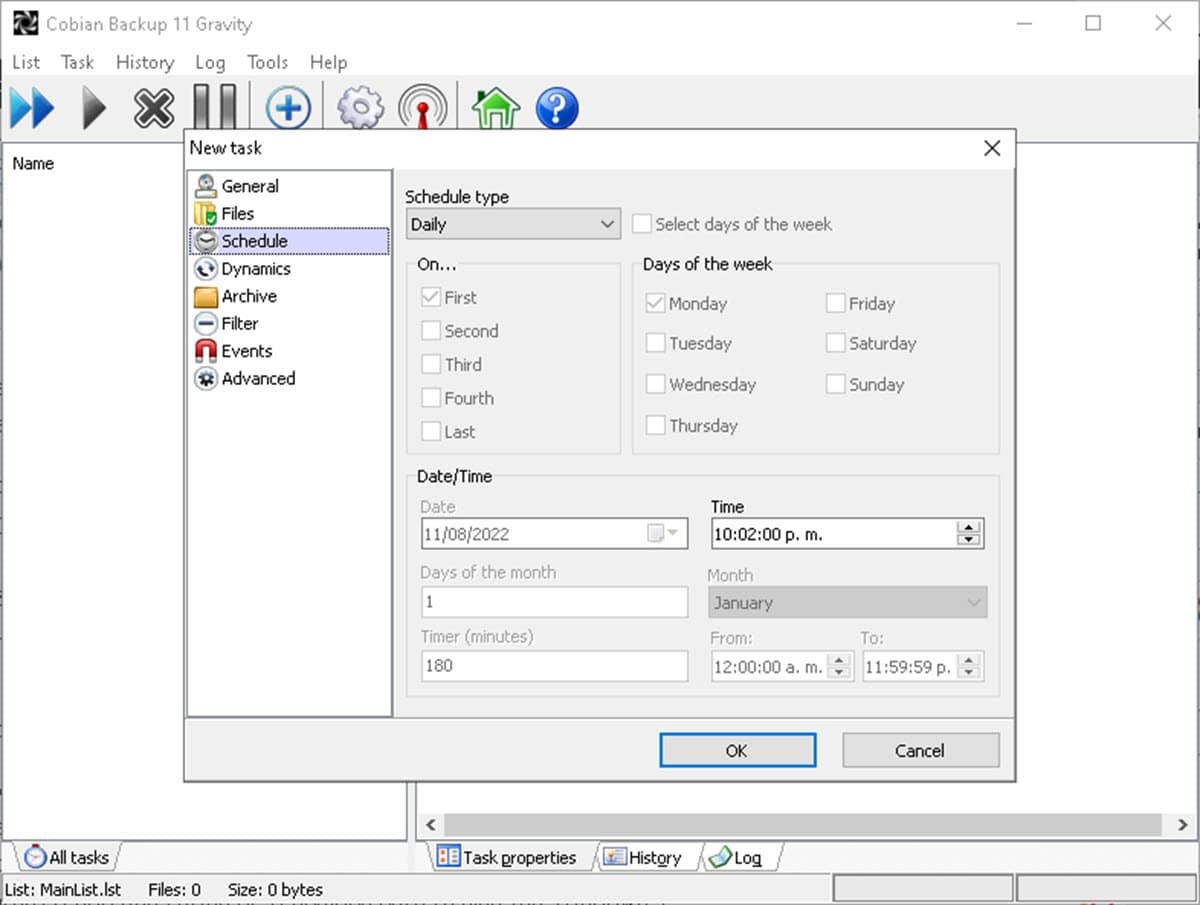
Perlu diingatkan bahawa program ini mempunyai pilihan lain yang boleh anda semak untuk menyesuaikan segala-galanya dengan keperluan anda. Akhir sekali, klik "Ok" dan anda akan membuat rutin sandaran untuk sistem Windows 7 anda.